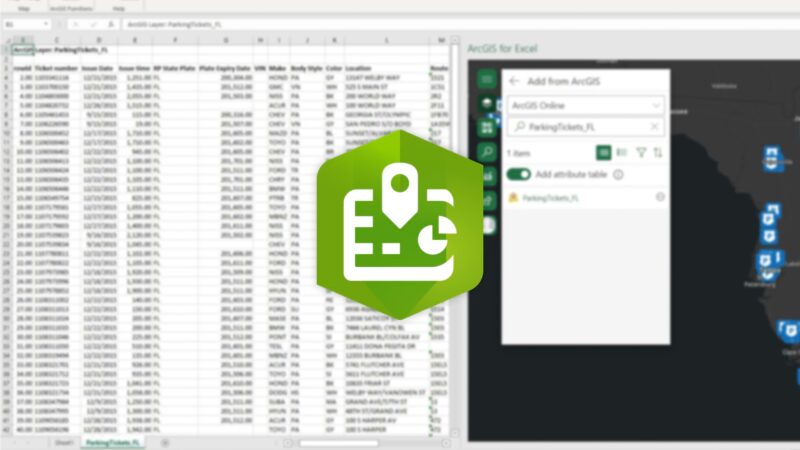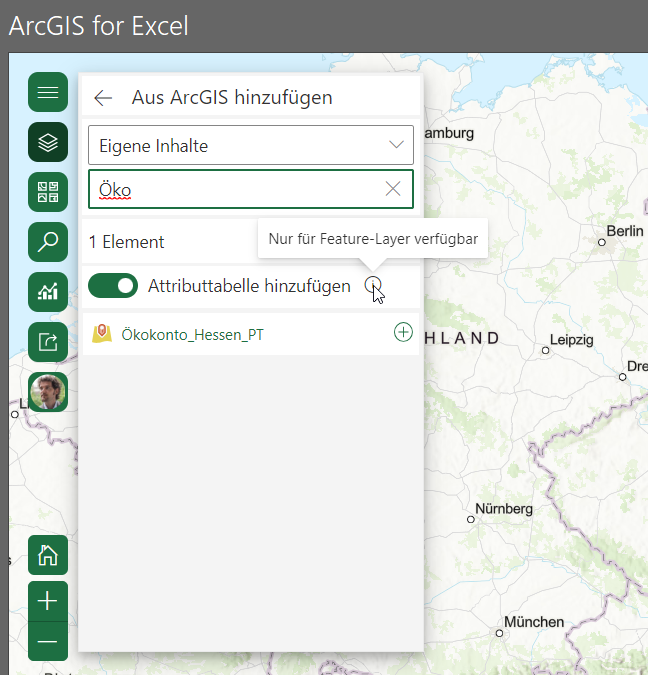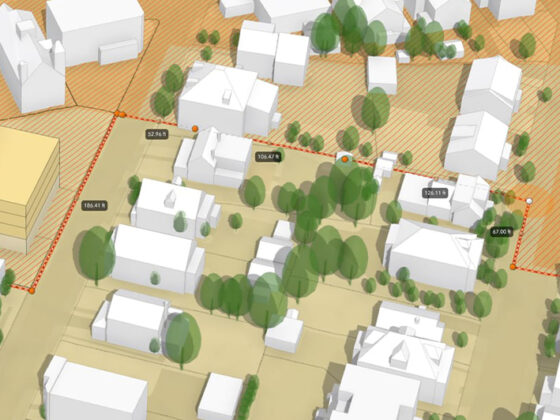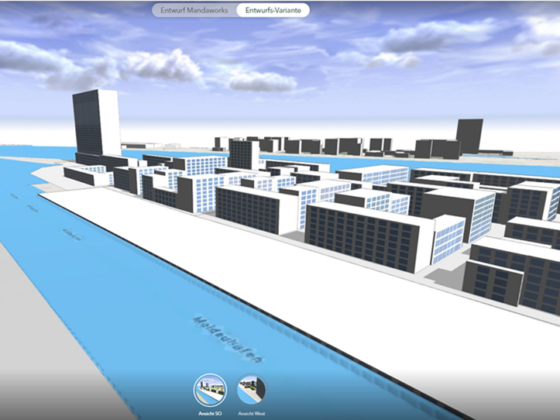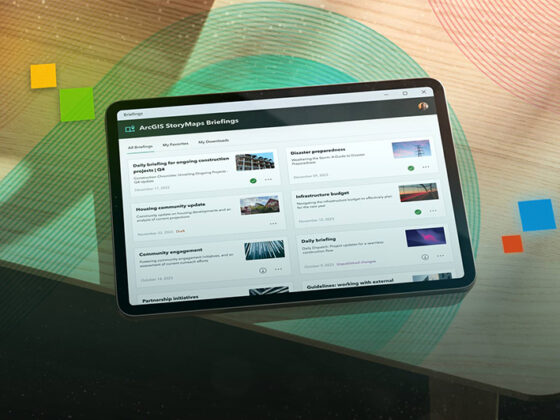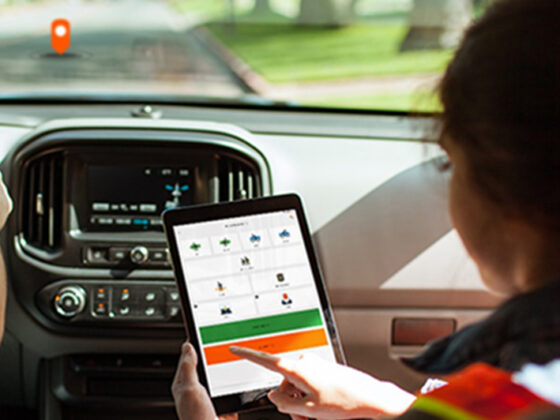Einfacher geht’s nun wirklich nicht: ArcGIS Layer Attribute direkt in Excel editieren. Mit dem neuen Release von ArcGIS for Excel ist dies nun in einer der weltweit meistgenutzten Analysesoftwares – Microsoft Excel – möglich.
Das Plugin ArcGIS for Excel ermöglicht die Erstellung von Feature Layern und Karten direkt in Excel. Mit dem neuen Release der SaaS-Lösung, die Sie im Microsoft Store finden, ist es nun möglich, die Attribute eines Feature Layers direkt in Excel hinzuzufügen und dort auch zu bearbeiten. Wir zeigen Ihnen, wie das gelingt.
Hinweis: Momentan ist es noch nicht möglich, dem Feature Layer neue Zeilen aus Excel hinzuzufügen.
Einen ArcGIS Feature Layer hinzufügen
Melden Sie sich in ArcGIS for Excel an, öffnen Sie den Reiter Layer und wählen Sie „ArcGIS“ aus.
Um jetzt auch die Attributtabelle hinzuzufügen, klicken Sie bitte auf „Attributtabelle hinzufügen“ (Standardeinstellung). Wird diese Einstellung nicht gewählt, wird die Attributtabelle nicht hinzugefügt, und nur der Layer an sich wird in der Karte visualisiert. Mit einem Klick auf das + neben dem Layer fügen Sie diesen hinzu.
Die Attributtabelle wird dann automatisch der Excel-Arbeitsmappe hinzugefügt.
Editieren der Daten mit ArcGIS for Excel
Jedwede Änderung in der Arbeitsmappe wird mit dem ArcGIS Layer in ArcGIS Online oder ArcGIS Enterprise synchronisiert und ist auch dort sofort wiederzufinden.
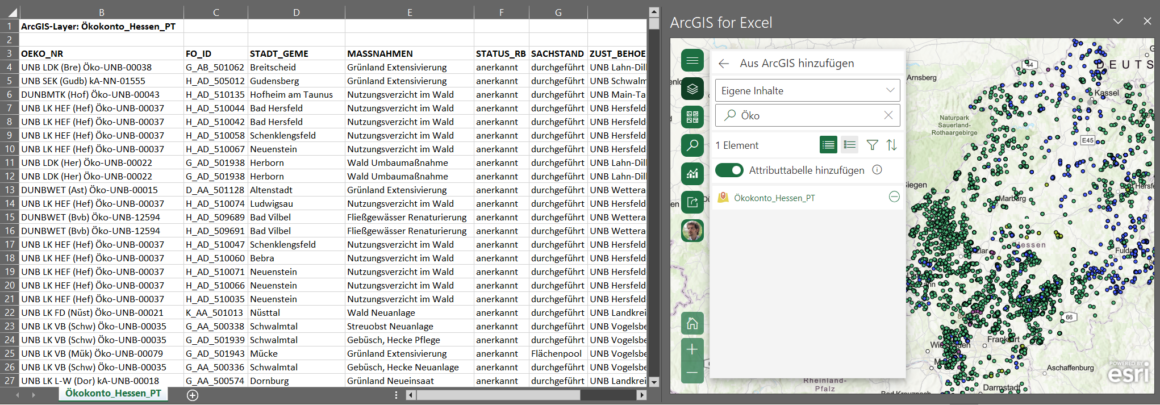
Wie bereits in Excel gewöhnt, können Sie Formeln verwenden und das Autoausfüllen restlicher Zeilen nutzen:
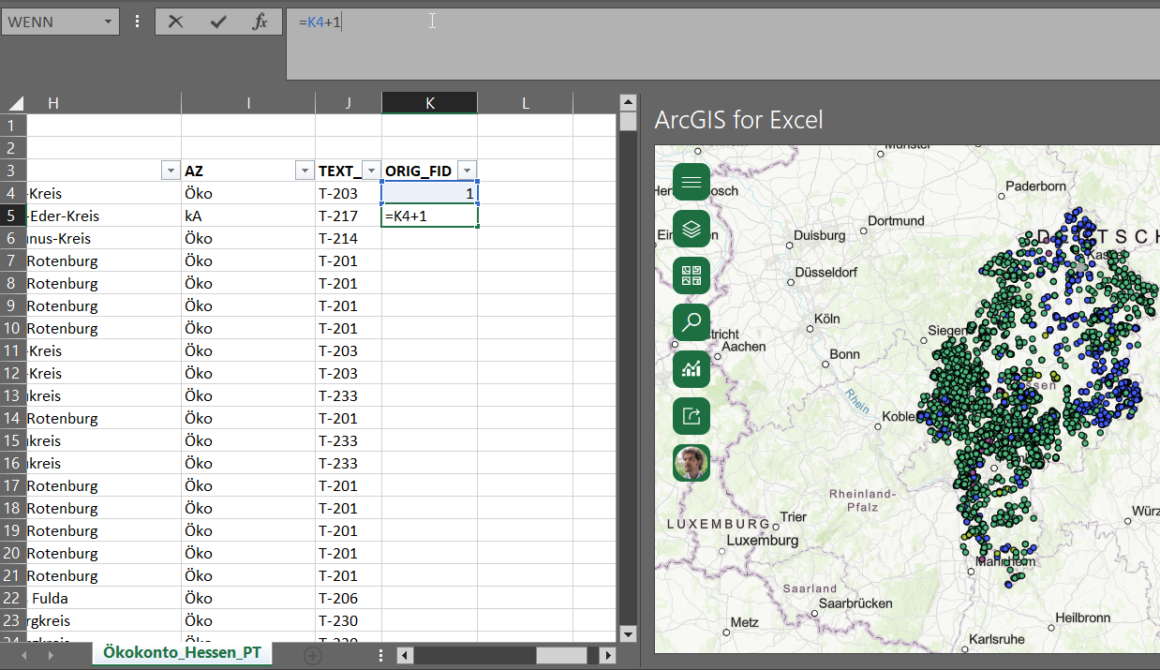
Zudem ist eine Auswahl der Datensätze, die in der Karte dargestellt werden sollen, per Excel-Hausmittel möglich:

Die Änderung im gehosteten Feature Layer erfolgt mit Drücken der Enter-Taste in Excel. Es bedarf keiner weiteren Synchronisation im ArcGIS for Excel Fenster oder einer manuellen Freigabe des Layers.
Für das Editieren des Feature Layers muss auf dem Layer selbst das Recht zum Editieren gewährt sein. Mit dem Recht zu Editieren kann folgendes am Layer durchgeführt werden:
- Update vorhandener Daten
- Zeilen und Spalten löschen
- Spaltennamen ändern
- Neue Spalten hinzufügen
Aktuell ist es noch nicht möglich, neue Zeilen hinzuzufügen.
Das Plugin basiert auf der Office JavaScript API. Aufgrund von Limitationen vonseiten Microsoft funktioniert die Tastenkombination Strg+Z (Rückgängig) nicht. Änderungen müssen also manuell rückgängig gemacht werden.
Achten Sie unbedingt darauf, die Datenintegrität sowie die richtigen Formate und Typen zu beachten. In einem Nummernfeld sollte also kein Text eingegeben werden oder Ähnliches. Die Administration des Feature Layers (Setzen der Berechtigungen, Freigeben etc.) muss weiterhin im ArcGIS Portal erfolgen.
Hinweis: ArcGIS for Excel unterstützt gehostete ArcGIS Pro Layer, die ein Subtype Field enthalten. Diese Layer können im Plugin geladen werden, jedoch können zurzeit die Subtype Gruppenlayer nicht editiert werden. Die Attribute können allerdings einer Karte hinzugefügt werden.
Zusammenfassung
Mit der neuen Version von ArcGIS for Excel ist es möglich, die Attributtabelle eines gehosteten Feature Layers aus ArcGIS Online (auch im Store erhältlich) oder ArcGIS Enterprise zu laden und zu bearbeiten. Damit ist es sehr einfach, die Attributtabelle eines Layers schnell zu ändern, oder vorhandene Attribute in einen anderen Fetaure Layer zu kopieren.

Mehr Infos finden Sie in der Dokumentation und in den folgenden Blogbeiträgen: